Felhasználói Kézikönyv - létrehozása alkalmazások
Ahhoz, hogy elkezd létrehozni egy új kérelmet, kattintson a gombra „Új alkalmazás” oldalszám alkalmazások registry (lásd. Ábra. 17. szakasz Munka a regisztrációs kérelmek). Válassza ki azt a formát, megnyílik egy új alkalmazás.

Ábra. 26. Válassza ki a az új alkalmazás.
Ebben a szakaszban, miután kiválasztotta a kérelem típusát elérhetővé válik a parancsot „Importálás fájlból”. A rendszer lehetővé teszi, hogy válasszon az xml-fájl az alkalmazás megfelel a kiválasztott alkalmazás típusát. A zip-archívum, amely az xml-fájl megadható a fájlt. Az új alkalmazás tele lesz adatokat az importált fájl. Listája rendeletek, amelyeknél ez a funkció elérhető, adjuk az asztalra.
Kommunikáció a Rosreestra
Változás engedélyezett felhasználás (Version 02)
tőke építése
Megváltoztatása a célja az épület (version 02)
Megváltoztatása a célja a helyiségek (version 02)
Memória áramkör CBT
A rendszer elrendezése föld
Miután rákattintott a „Tovább” a rendszer ugrik lépéssel teljessé az alkalmazás „Beállítások”, és kéri, hogy adjon meg egy nevet az új alkalmazás, és adja meg a szétválás régió Rosreestra címzett. Ha a régióban, ami úgy alakul ki az alkalmazást, nincs részlege az orosz Register, akkor nem szerepel. Ebben az esetben meg kell jelölni azt a területet megfelelően az útmutató részben kiegészítő egységek Rosreestra referencia.
értéket a legördülő listából válassza ki a - mezők „címzett Code OKATO Rosreestra egység.”
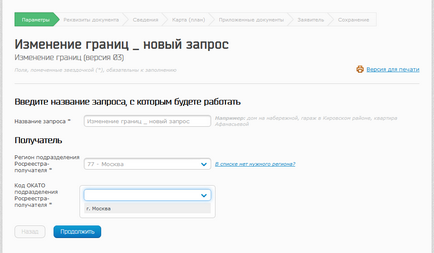
Ábra. 27. Egy új nyilatkozat. Options.
A tetején a formában jeleníti meg a tartományban lépéseket mutatja az áramlás a kitöltő alkalmazás. A lány zöld aktuális lépés ki van jelölve. A csapat úgy kell megválasztani, hogy menjen a következő lépésre a „Tovább”. kattintson az egérrel a címe a sorban a lépést, hogy menjen egy tetszőleges lépésben.
Mezők * -gal jelölt kötelező.
A lépések száma, és töltse ki az információs függően eltérő típusú generált alkalmazás. Bizonyos típusú alkalmazásokat kell a kérelemhez csatolni, amelyet az xml-dokumentumok (például a „Land Survey terv”, „Műszaki terv”). Szempontjából a melléklet mindaddig 1. függelékben leírt.
A fajta szabályozás „Regisztráció a jogok” csatolt dokumentumok lépésben hozzáadott „Csatolt dokumentumok” is alá kell írnia egy vagy több aláírást. Részletek aláírási algoritmus leírását az 5. függelék.
Ilyen típusú igénylő jelzi a térbeli adatok a koordináta beviteli végezzük ugyanúgy. Szabályzat Berakó leírt leírása részben a térbeli komponensei.
Minden alkalmazás egy pályát a „kérelmező”. Ebben a lépésben, tele információt a tulajdonos a tanúsítvány lekérdezésre. Az adatok ebben a formában lehet tölteni automatikusan a beállított értékek formájában „Settings” (lásd. Beállítás).
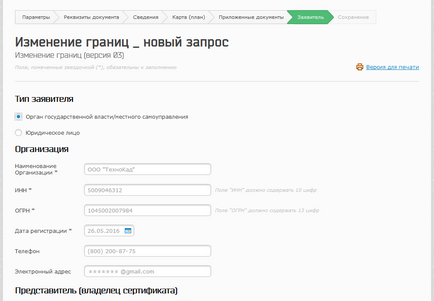
Ábra. 28. Forma „kérelmező” az Előzetes kitöltés területeken.
Az utolsó lépés létre egy új alkalmazás egy lépés „mentése”.
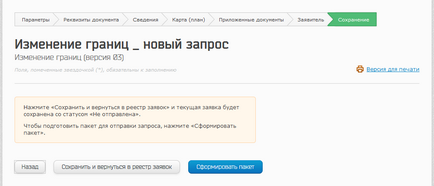
Ábra. Step 29. A "takarékos".
Kiválasztja a „Back” vissza fog térni, hogy módosítsuk az adatokat az alkalmazás. A parancs a „Mentés és visszatér a nyilvántartás alkalmazások,” egy új alkalmazás mentésre kerül, és megjelenik a nyilvántartásban alkalmazásokat. Ahhoz, hogy egy csomagot, jelentkezzen, és küldje el az elmentett lehet alkalmazni később. Ehhez be kell menni a szerkesztő alkalmazásban, és válassza a lépés „megmentése”.
A csapat úgy kell megválasztani, hogy továbbra is a kérelem benyújtási folyamat „alkotnak egy csomagot.” A sikeres befejezése ezt a lépést, egy alkalmazás lesz kész aláírva meg kell küldeni (amelyet egy batch fájlt továbbjut Rosreestr).
Ha kiválasztja ezt a parancsot, ezt a tényt igazolta kitöltésével az összes szükséges mezőt, és megfeleltek a bevitt adatokat formátumban. Ha vannak hibák, az alkalmazás megnyitja szerkesztésre, a hibalista van ellátva a tetején a formában.
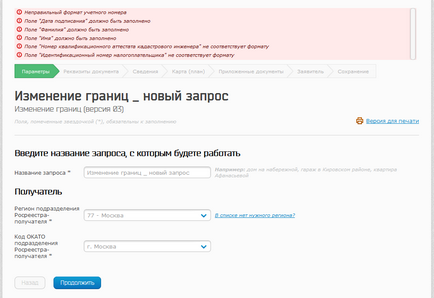
Ábra. 30. Hibák az kialakulhatna egy csomagot.
Váltás a lépések formájában, amely megtalálható minden területén a hibát, és adja meg a helyes adatokat. Az ilyen mezők piros színnel vannak kiemelve. Miután a hiba javítását, válassza ki újra a parancsot „alkotnak egy csomagot.”
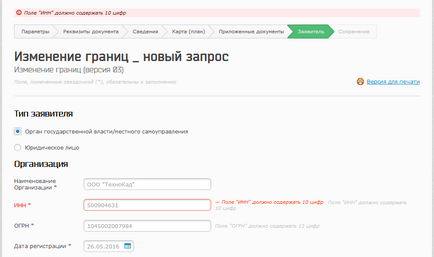
Ábra. 31. előforduló hibák kijavítása A kérelem kitöltését.
A feldolgozás során az alkalmazás fájl készül, valamint bármely csatolt fájlokat. Miután megalakult a csomag rendszer átkapcsol a formáját a „Signature”.
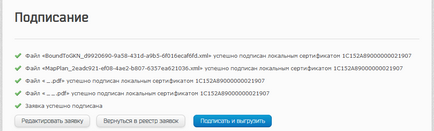
Ábra. 32. Aláírják a kérelmet.
Ebben a szakaszban lehet aláírni a csomagot fájlok és generált csomagot tárolt helyi lemezen későbbi feladás független Rosreestr (más szoftverrel). Ahhoz, hogy az aláírás, amely egy csomagban, és mentse a helyi lemezre, majd kattintson a „Bejelentkezés és berakodása.”
Ahhoz, hogy az aláírás, alkotó csomagot, és küldje el a Rosreestr, kattintson a „Bejelentkezés és küldje”. Ez a parancs megjeleníti csak az állítások az említett rendeletek, amely elérhető, hogy küldjön csomagot dokumentumok a web-szolgáltatás Rosreestra.
Befejeződése után aláírták a rendszer belép a kérelmek nyilvántartásba.